-
Melancholy
Pinchar en la imagen si desean ver el tutorial original
VARIANTE PERSONAL
Mujer : [Ming Yue]
Merci SOXIKIBEM
de m’autoriser à traduire tes tutoriels en espagnol
Si presentan sus variantes en grupos y utilizaron mi traducción,
ruego lo indiquen con un enlace hacia ella en mi Blog
No se olviden mandarme directamente sus trabajos
¡ Gracias anticipadas !
 jardinssecretsevalynda@gmail.com
jardinssecretsevalynda@gmail.com FILTROS
AAA Filters
Alien Skin Eye Candy 5 Impact
Unlimited 2.0 / Toadies
Simple
VM Extravaganza
MATERIAL
Pinchar en el bote de lápices para subir el material
Doble clic izquierdo del ratón
en los presets para el filtro Alien Skin
Tutorial creado con PSP 2020 Ultimate
NOTA : no vacilen en cambiar el modo de mezcla de las capas según sus tubes y colores
1 – Duplicar los elementos del material, guardar los originales,
borrar las firmas
Elegir 2 colores para trabajar
Estos son los de Soxikibem
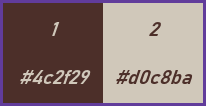
Color de Primer Plano n°1
Color de Fondo n°2
2 - Abrir un archivo nuevo transparente de 900 x 550 pixeles
Llenar la capa con este gradiente Lineal

3 – Filtro VM Extravaganza / Picture in a Picture

Ajustar / Nitidez / Enfocar
4 – Capas / Duplicar
Cerrar el ojito de la capa “Copia de Trama 1”
Activar la capa “Trama 1”
Efectos de distorsión / Deformación

5 – Capas / Duplicar
Imagen / Espejo / Espejo horizontal
o Imagen / Espejo en versiones antiguas de PSP
Modo de mezcla = Multiplicar
Opacidad de la capa a 75%
Si sus colores son muy oscuros, poner la opacidad a 50%
Capas / Fusionar visibles
6 – Efectos de textura / Cuero curtido
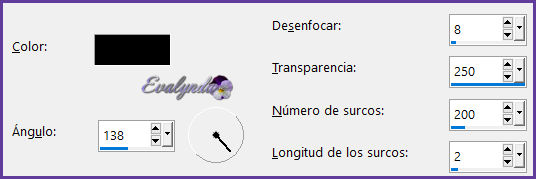
Ajustar / Nitidez / Enfocar
7 – Capas / Duplicar
Efectos geométricos / Círculo : Transparente
Imagen / Cambiar el tamaño de la capa a 20%
Ajustar / Nitidez / Enfocar
8 – Filtro Alien Skin Eye Candy 5 Impact / Glass
Pinchar en el setting “melancholy_Xiki”
En caso de problema con el setting,
pinchar en Clear

y después poner los ajustes según capturas


9 – Herramienta Selección (letra k del teclado) con estos ajustes

Capas / Duplicar
Imagen / Espejo / Espejo vertical
o Imagen / Voltear en versiones antiguas de PSP
10 – Abrir el ojito de la capa cerrada y activarla
Efectos geométricos / Perspectiva Horizontal
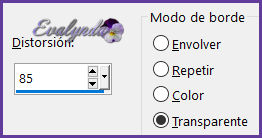
Efectos geométricos / Perspectiva Horizontal

Objetos / Alinear / Abajo
o Herramienta Selección con estos ajustes

Capas / Duplicar
Imagen / Espejo / Espejo vertical
Capas / Fusionar hacia abajo
11 – Imagen / Rotación libre

Herramienta Recortar (1)

Fusionada opaca (2)
Aplicar (3)
12 – Filtro Unlimited 2.0 / Toadies / Weaver

13 – Filtro / AAA Filters / Granularity

14 – Filtro / Simple / Diamonds
Efectos de la imagen / Mosaico integrado

Modo de mezcla = Sobreexponer
15 – Filtro Alien Skin Eye Candy 5 Impact / Extrude
con el setting “ExtrudeMelancholyKiki”
o estos ajustes

16 – Capas / Nueva capa de trama
Llenar la capa con el Color n°1
Abrir la máscara del material “Narah_Mask_0911”
Imagen / rotación libre

Minimizar abajo de su pantalla
Volver al diseño principal
17 - Capas / Nueva capa de máscara a partir de una imagen

Efectos de los bordes / Realzar
Capas / Fusionar grupo
Efectos 3D / Sombra
1 / 1 / 100 / 0 Color n°2
Efectos 3D / Sombra
16 / 14 / 45 / 5 Color n°1
18 – Copiar y pegar como nueva capa su tube principal
Colocar a la derecha
Capas / Organizar / Bajar
Aplicar una sombra a su gusto
19 – Activar la capa de arriba del todo
Selecciones / Seleccionar todo
Selecciones / Modificar / Seleccionar bordes de selección

20 – Capas / Nueva capa de trama
Editar / Copiado especial / Copiar fusionada
Editar / Pegar en la selección
Efectos 3D / Bisel Interior

21 - Efectos 3D / Sombra
0 / 0 / 100 / 20 en negro
Selecciones / Anular selección
22 – Selecciones / Seleccionar todo
Editar / Copiado especial / Copiar fusionada
Imagen / Añadir bordes de 50 pixeles de cualquier color
Selecciones / Invertir
Editar / Pegar en la selección
23 – Ajustar / Desenfocar / Desenfoque de movimiento

24 – Efectos de textura / Cuero curtido

Ajustar / Nitidez / Enfocar
25 – Selecciones / Invertir
Efectos 3D / Sombra 0 / 0 / 100 / 60 en negro
Repetir la misma sombra
26 – Selecciones / Seleccionar todo
Selecciones / Modificar / Seleccionar bordes de selección

27 – Efectos 3D / Bisel Interior

Selecciones / Anular selección
28 – Copiar y pegar como nueva capa el tube del título
Imagen / Rotación libre

Herramienta Selección con estos ajustes

Modo de mezcla = Superposición (u otro)
29 – Capas / Duplicar
Imagen / Espejo / Espejo horizontal
Imagen / Espejo / Espejo vertical
30 - Aplicar sur Marca de agua o su firma
Archivo / Exportar / Optimizador de JPEG
Tutorial traducido el 12/11/2021
Espero se hayan divertido
como SOXIKIBEM se divirtió creando el tutorial,
como me divertí yo traduciéndolo para Ustedes
SOXIKIBEM y YO quedamos a la espera de sus diseños
Con mucho placer colocaré sus trabajos
en la Galería especial de esta traducción

SOXIKIBEM COLYBRIX KIKA 
ELISE











